VMWare 安装与拖动文件到 Win7 虚拟机
导读
为了有一个纯净的低版本 Windows 环境用于测试软件的运行环境,决定使用虚拟机安装一个纯净版本的 Windows 7。
本文记录 VMware Workstation Pro 17.6 的安装过程,创建一个 Windows 7 系统的虚拟机,并解决无法往 Windows 7 虚拟机拖动文件的问题。方便自己日后需要的时候快速安装或者给其它可能需要的人提供一个参考。
1. 安装 VMWare Workstation Pro 17.6.0
从 VMware Workstation Pro 17.6.0(永久破解)破解版 下载安装包,并按网页教程安装
这里是这个网页直接给的下载地址:百度云盘

2. 创建纯净的 Windows 7 系统
下载一个纯净一点的 Win7-百度云盘下载链接
在 VMWare 中创建一个虚拟机

注:在填写虚拟机信息时,填写对应的 Win7 信息

这里是选择 Windows 的版本为 Windows 7 Ultimate,产品密钥可参考这里 怎么样激活windows7 ultimate?
3. 解决无法往 Windows 7 虚拟机拖动文件的问题
安装完成之后,发现没法方便地往虚拟机里拖动文件,需要安装 VMWare Tools
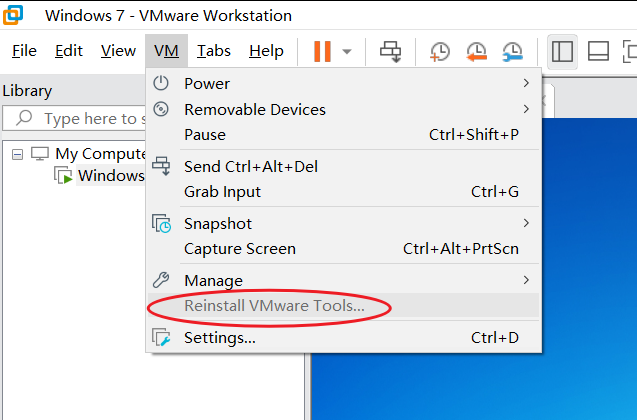
经过一番探索,参考文章 VMware Tools 安装教程 —— 知乎,意识到我安装的这个版本 VMWare Workstation Pro 已经有自带的 VMWare Tools 安装包了


完成安装

重启虚拟机,便可以拖动了

4. 其它相关记录
这里提供的 Win7 自带的 IE 浏览器是 IE 8.0 的,经常没法访问各种网站,下载一个合适的浏览器就变成了一件挺麻烦的事情,因为下载浏览器的网站很多本身就没法打开。
最后从这个网站提供的下载链接中下载到合适的火狐浏览器(Chrome浏览器也下载不了)
方便下载合适的浏览器的 网页地址——点击跳转
最终下载火狐浏览器的 网页地址——点击跳转

| 版权声明 本博客所有的原创文章,作者皆保留版权。转载必须包含本声明,保持本文完整,并以超链接形式注明作者 BensonLaur 和本文原始地址: https://www.cnblogs.com/BensonLaur/p/18472405 |






【推荐】国内首个AI IDE,深度理解中文开发场景,立即下载体验Trae
【推荐】编程新体验,更懂你的AI,立即体验豆包MarsCode编程助手
【推荐】抖音旗下AI助手豆包,你的智能百科全书,全免费不限次数
【推荐】轻量又高性能的 SSH 工具 IShell:AI 加持,快人一步
· 阿里最新开源QwQ-32B,效果媲美deepseek-r1满血版,部署成本又又又降低了!
· 单线程的Redis速度为什么快?
· SQL Server 2025 AI相关能力初探
· 展开说说关于C#中ORM框架的用法!
· AI编程工具终极对决:字节Trae VS Cursor,谁才是开发者新宠?